星美人が枯れた件
星美人という植物がありました
先日までバジルを育ててみたりしていたんですけど、ある時から「星美人」という多肉植物を並行して育てていたのでした。
以下の記事などでバジルと一緒に写っているやつです。
で、バジルは先に限界が来てしまったのでこの星美人とうまいことやっていたわけですけど…。
先日、暑い日のこと、ちょっといろいろあって少し長めに家を空けたことがあって、家に帰ってきたらずいぶんとしおれていました。

Oh…
原因を考える
何があったのか…というと、夏の訪れとともに徐々に丸い葉っぱが一つ、また一つと落ちていったということがあり、最終的にこうなった感じです。
どうも、この猛暑により、私が出かけているときに熱せられたり、帰ってきてエアコンをつけることで温度下がったり、というのを繰り返したのが良くなかったような気がする。
去年の夏は同様の管理方法で過ごせたんですけど、今年は暑すぎたからなぁ……。
室温のアップダウンは去年と比べると明らかに激しかったと思う。
お別れ
そんなわけで、室温を安定させるなどの対策をとったもののこの後さらに枯れていってしまい、残念ながらお別れとなりました。(茎のところなどは枯れたというより腐ったみたいな感じに…。)
多肉植物も枯れるときはあっさりと枯れてしまうんだなぁ。無念。
まとめ
というわけで、推測ではありますけど、急激な温度変化の繰り返しにより残念ながら枯れてしまったものと思われます。
これが原因だとすると、室温を一定に保つべく長時間の外出時もエアコンをつけておいて室温を安定させるという対策が必要になるかと思いますけど、そうすると我が家の一つの植物を守るためにエアコンを使うことで、外に向けてエアコンの排熱があったりエネルギーの消費があったりして地球環境的な意味ではうーん、となるのでなかなか悩ましい問題だと思いました。
おわり。
Google Home Mini使った結果、Amazon Echo Spotを買った件
なんだかんだでスマートスピーカーが便利だった件
2~3か月前のことですけど、手軽にラジオが聞きたいという理由でスマートスピーカーのGoogle Home Miniを導入したのでした。
で、↑にも書いていますけど、そもそもスマートスピーカーなんて私には使い道ないと思っていたけどいざ家に置いてみたらやたらと便利に使えたのでありました。
ラジオ、天気、音楽。
この辺が私がよく使う機能です。
しかし不満も出てくる
便利になったらなったで、残念なことに「ここがもうちょっと良かったらなぁ」という気持ちが出ちゃうこともあります。
今回、そんな気持ちを抱いてしまう自分に罪悪感を覚えつつも、やっぱりなんとかならんかなぁと思ってしまうことが2つありました。
1つ目:スピーカーの言うことを本気で聞く必要がある
例えば、「今日の天気は?」なんて聞くと、スマートスピーカーは「今日の○○地方は晴れで最高気温は○○度、最低気温は○○度、降水確率は…」みたいな感じでしゃべってくれるんですけど、それをちゃんと聞かなければならない。
当たり前なんですけど、ボケーっとしてたりテレビを観ながらだと聞き逃すわけで、質問したら回答が返ってくるまでの数秒間は静かに待機して傾聴しないといけないのです。
(質問しておいて答え聞いてないってのはどうかと思いますが)
特に天気予報だと、上記のように、天気や最高気温、最低気温、雨の雰囲気など情報がそれなりに多くて、全部聞くにはちょっと(といってもほんの数秒ですけど)時間がかかる。
これがどうも引っかかるようになってきたのです。
たぶん、スマホやPCなどで天気予報見るとパッと目で見て分かるので、それに慣れているせいなんだと思います。
人間、視覚で得られる情報はスッと入りやすい、みたいな話ありますし。
2つ目:Spotify無料版の制限
さて、Google Homeで私はSpotifyという素晴らしいサービスに出会いました。
↓にも書いているんですけど、無料でいろいろ音楽を聴かせてもらえるんです。
で、たまに作業のBGM代わりに流していたんですけど、なんだか使いすぎたせいか途中から「それはSpotifyのプレミアム(有料プラン)に登録してください」みたいな感じで言われることがなんか増えたんですよね…。
しかも、これを言われたあとに「とりあえずこちらを再生します」みたいに言われて音楽再生してくれるときと、「エラーが発生しました」と言って終わるパターンもある。
無料で使わせてもらった上で申し訳ないんですけど、それまである程度いい感じに聞かせてくれていたのが聞きにくくなるというのは避けたいところ。
そこでEcho Spot
そんなわけで、うーん、と思っていたんですけど、それをどちらも解決できるデバイスがありまして、それがAmazonのEcho Spotでした。

Echo Spot (エコースポット) - スマートスピーカー with Alexa、ブラック
- 出版社/メーカー: Amazon
- 発売日: 2018/07/26
- メディア: エレクトロニクス
- この商品を含むブログ (2件) を見る
なんとスマートスピーカーに画面がついちゃったやつなんで、私はこれが出た時に、また「これ需要あるのだろうか??」と思ったんですけど、今となっては需要あります!私にうってつけ!
画面で天気出ればすぐわかるし、Amazonプライム会員の私の場合、プライムミュージックという100万曲以上の曲を聴くことができるのです。
ただ、端末はちょっとお高い。
半額かそこらで画面無しのEcho Dotが買えるので相当迷いましたけど、頑張ってSpotの方買っちゃった次第です。

Echo Dot (エコードット) - スマートスピーカー with Alexa、ブラック
- 出版社/メーカー: Amazon
- 発売日: 2018/04/03
- メディア: エレクトロニクス
- この商品を含むブログ (9件) を見る
※ちなみに、今回の話はSurfaceが故障する前の話で、まだ買う余裕があったときのことです。
開封の儀
というわけで、届きました。
どこかいかにも外国の製品っぽい雰囲気が出ているパッケージ。

一皮むくと黒い箱が出てきて…、

それを開けるとご対面であります。

早速本体を取り出します。
Google Home Miniと比べると明らかにずっしりとした重量感を感じます。
球体になっているEcho Spotですけど、底がどうなっているのかなと思ったらゴムっぽい素材の平面になっていました。

しっかりしていて転がる心配はなさそう。
あとどうでもいいけど、この写真が顔に見える。
で、箱から全部取り出すと、説明書などの書類以外の付属品はACアダプターだけでした。
ACアダプターが結構でかい。

うちの電源タップに差したら余裕で隣の穴に被りました。
で、本体の上のところを見てみると、音量のプラスマイナスのボタンと、カメラ等をオフにするボタンがありました。

Google Home Miniの方は、音量を変えるときは本体をなぞる(ボタンとかではない)と調節できるんですけど、ちょっとわかりづらかったので個人的にはボタンの方が好みです。
ま、どちらも起動していれば音声で調節できるので問題にはなりません。
で、電源を入れるとまずは言語の選択から。

ここでわかったんですけど、この画面はタッチパネルでした。
なお、ピカピカな感じで、この写真のようにピカチュウも映り込みます。
で、WifiにつなぐためにWifiのパスワードを入れます。
なんか丸い端末なのでちょっと近未来感がある。

画面によっては日本語入力もできます。
フリック入力ができました。

で、利用規約読んだりします。
画面は普通のスマホのようになぞってスクロールするようになっているんですけど、丸い画面ってのがやっぱりおもしろい。

で、Amazonのアカウントでログインして、本体のソフトウェアのアップデートを10分ほど待ったらいよいよ起動です。
使ってみる
というわけで、まずは時計の画面が出ました。

時計の背景や、時計の見た目などはいろいろ変えられるようで、例えば自分で撮った写真も使えるっぽいです。この写真もちょっとデフォルトから変えてみたやつです。
スマートスピーカーとして使わないときでもデフォルトでは丸い時計として機能しそうです。
あと、タイマーかけたら残り時間もちょっと小さめに表示されました。タイマーをかけたときに、ちゃんと話が伝わっていることが見えるので安心感がある。
なお、これがホーム画面ですけど、他に現在の天気などをホームにすることもできて、さらにそれらの時計や天気を交互に表示するようにするということもできます。
で、「アレクサ、ホーム」くらいのことを言うとこの画面に戻ってこれるんですけど、最初、「時計の画面を出して」みたいなこと言ったら腕時計をすすめられて商魂たくましいと思いました。

なお、いろいろ使ったんですけど、どうやったらこの時のように商品の画面が出てきたのかはまだよくわからないんですが、これ1回出た後は商品が出てこなかったので、しつこく宣伝されるわけではなさそうです。
明日以降また出会ったりすることあるだろうか。
で、肝心の天気ですけど、音声で言うのと同時に画面も出てくれるのでやっぱりありがたいです。
記号がちょっとアニメーションするのも面白い。

さらに3日分ずつですけど、週間の予報も出てきました。

確かに何日分もとなると、画面あるとわかりやすいですね。
で、お次はもちろん音楽の方ですけど、音楽のジャンル指定でもいいし、プライムミュージックの対象楽曲であれば、曲名でもミュージシャン指定でもいい感じです。
さらに、歌詞が画面に出てくる楽曲もあり。

1文字単位ではなく、フレーズ(?)単位で表示されますけど、もうほとんどカラオケみたいな状態です。
THE BEATLSなど再生してみたら英語の歌詞も出たので、ちょっと英語の勉強にもなりそうだと思いました。
なお、適当に再生した感じでは半分近い曲で歌詞が出たんじゃないかなと思います。
そんな音楽再生ですけど、Amazonのプライムミュージックの上に、さらに有料サービスのアンリミテッド(4000曲以上!)があって、そっちにしか入っていない楽曲もあります。
その場合は、プライムミュージックにないのでアンリミテッドで聴いてね、といわれますけど、とりあえず今の私としては100万曲あれば十分すぎるかなと思っています。
それとラジオについては、「アレクサ、radikoで○○(放送局)」って言ってみたらバッチリ再生されました。最高です。
そしてもう一つ、「アレクサ、ニュースを」と言ってみたらなんかNHKのニュースが流れたんですけど、普通に映像も流れました。

画面ついてるとこういうこともあるのか。
音質
わたくし的には問題ございません。
不満点1:認識精度
さて、いいことばかりというわけでもなくて、音声認識に関してはGoogle Home Miniの方が相当制度高そうでした。
何が問題かというと、最初の「アレクサ」が認識されない確率が高い。
私の声との相性が良くないのかもしれないんですけど、最悪なときでは6回呼び掛けて3回しか反応しなかったことがありました。
なお、「アレクサ」認識後に、その後の聞き取りが間違えられることに関してはGoogle Home Miniと同程度に少なく、気にならない程度でした。
不満点2:試してみよう!が消えない
ホーム画面(時計など画面)で、時々「~と言ってみよう」みたいな感じで、Echo Spotの使い方の例を紹介する画面が時々表示されるんですけど、これがいらない。
いらないけど、現時点では消す方法がないっぽいので、今後消せるようになることを期待します。
私はホーム画面を時計と天気だけにしたいんだ。
まとめ
というわけで、Echo Spotは丸い画面が面白いスマートスピーカーでした。
これまたいいものが手に入ったな、というところ。
では、Google Homeの方はどうなのかというと、こちらは認識精度や価格の面で有利です。
なので結局はどういう使い方をしたいかでどちらかを選択することになりますけど、どちらもradikoでラジオ聞けるし、大体の機能は同じようなことができるので、今回のように画面がほしいのか、あるいは音楽のサービスを使いたいのかなどで決まるのかなと思います。
普通にSpotifyプレミアムで使うならGoogle Homeでいいと思いますし。
というわけで、まさかの家にスマートスピーカーが2台という状況になったので部屋で使い分けるなんてことをしてみようかなと思いました。
おわり。

Echo Spot (エコースポット) - スマートスピーカー with Alexa、ホワイト
- 出版社/メーカー: Amazon
- 発売日: 2018/07/26
- メディア: エレクトロニクス
- この商品を含むブログ (1件) を見る
Surface 3が故障した(液晶画面が浮いた)件
人生いろいろあるよ
良いこともあれば悪いこともある。
楽があれば苦もある。
それが人生。
私の中だと、最近良かったのはラボ作品コンテストの件ですね。
で、この翌日にですね、私のパソコン(Surface 3)が壊れましてね。
これが良いことなのかそれとも良くないのかというと、どうみても良くない!
何もしてないのに壊れた
この「何もしてないのに壊れました」っていう発言があったとき、実際のところは(本人の意識の有無にかかわらず)何かしたから壊れた、ってのがよくあると思うんですけど、今回はマジで「何もしてないのに壊れた」状態でして、家に帰ってきたら壊れていたのです。
どういう故障かというと、こういう故障です。
まず、これが私のSurface 3。マイクロソフトの小さめのパソコンです。

キーボード部分はタイプカバーと呼ばれるやつなんですけど、これを取り外すとタブレットみたいに使えたりするんです。あと、パタンと閉じると画面のフタにもなる。
なお、タイプカバーは別売りで1万円以上するので、本体の値段だけ見て予算組むと予想外の出費となるので注意しよう。
で、話は当日に戻りますけど、家に帰ってきて、「今日の夕食はお腹の空き具合が中途半端だから、ナイスでも食べて終わりにするかな」つって、大好きなカップヌードルにお湯を入れたのでした。
で、3分待っている間にSurfaceの電源を入れよう……としたら、何か違和感が。
「Surfaceが厚い??」と、上の方から見てみると……、

液晶画面が浮いてしまい中身が見えている……!

なんじゃこりゃ……と思いましたが、どうも画面の真ん中あたりがなんか膨らんでいて、背中側もちょっとふくらみを感じる。
たぶん、携帯、スマホでよくある、バッテリーが膨らんじゃうやつだな……。
今までノートパソコンやタブレットなどを何台か使ってきたけど、こうやって壊れたのは初めてです。
買って3年と2か月ちょっとなんですけど、まだまだ現役だったのに早すぎる。
私史上、3年で壊れるPCってのにも初めて出会った気がする。今まで運が良かっただけなのか。
それにしても、このSurfaceにはMicrosoft Office(WordとかExcelとか)が永年、新しいの出たら新しいバージョンを使い続けらえれるライセンスがついているんですけど、本体壊れちゃったら終わりだもんなぁ……。
…ちなみに、タイプカバーも結構ボロくなってきている今日この頃です。

まだ、タイプカバーの故障なら新しいの買って取り替えることで解決できたんだけど……。
緊急時の対応
というわけで、パソコンがヤバいときにやらなければならないことはデータの救出であります。
……そう思って、とりあえず電源入れてみたら普通に動きました。
が、これ以上画面が浮いたり、バッテリーが膨らんだりして断線したりするとその時点で終わりなので動いているうちになんとか対処を終えたい。
そう考えて、慌てて外付けHDDをつないでデータをコピー!
ところが、結構適当になんでもかんでも保存していたもんでファイルが多く、バックアップに1時間かかるとのこと。
その間、気持ちを落ち着かせるためにもYouTubeなんか開いたりして、まだ見ていなかった9/14のNintendo Directを見てたら、塊魂がSwitchで出るとか突然言うもんだからまたさらに混乱した次第です。
塊魂好きだっての!もちろん買わせてくれ!たとえ内容が初代と同じだとしてもだ!
そんなわけで、1時間後にはデータの救出はできたけど、前日からいろいろありすぎて大変疲れたのでした。
なお、いろいろあったためにカップ麺のこと忘れており完璧に伸びていました。
おいしくいただきました。
今思うと予兆はあった
で、今回の故障(影響画面が浮く)について、今考えてみるとアレが予兆だったのかというのが何個もありました。
これ、今後他の機械でも同様の事象が無いか注意しておくためにもメモっておこう。
1.液晶保護フィルムの浮き
数か月から、私が貼った液晶保護フィルムに一部空気が入り始めたのです。

この写真は現在の状態ですけど、ある日もっと大きな空気の塊ができていたのです。
その後、空気を押し出してここまで回復したんですけど、当時はフィルムが経年劣化とかで縮んだりしちゃって何か起きたのかと思ってスルーしていました。
2.画面に差し込む光
電源を入れると、最初真っ暗な画面に「Surface」と出るんですけど、1~2か月前から、真っ黒なはずの背景に画面の端の方から光が入ってくるようになったのでした。

これは液晶のバックライトとかが劣化してきたのだろうか……と思いつつ、起動してしまえば全く気にならないということもあり、大丈夫だろうとスルーしていたのでした。
3.画面のゆがみ
なんかときどき画面がまっすぐじゃなくて曲線になっているような気がする……ということがありました。
これがマジで画面がゆがんでいたとは思いもよらず、気のせいかな?というレベルだったのでスルーしてしまった。
4.タイプカバーがピッタリ閉まらない
これは、もう液晶が浮くレベルとなった今となっては明らかですけど、なぜかタイプカバーが完全に閉まらないという事象が起きていました。

これは、タイプカバーの見た目がちょっとボロくなってきていたことから、タイプカバーが劣化して反り返ってきたか何かだと思いスルー。
以上のような疑問がここ数か月はあったんですけど、今、ついにすべての点がつながりました。
液晶画面、お前だったのか……。
修理できんのか
というわけで、今はまだ使えるけどやべぇ、ということでまず修理のお値段が気になりました。
マイクロソフトの製品ということだけあって、修理に申し込むためのサイトとかもありました。
さっそく「デバイス サービスと修理」という画面で問題点を入れてみると、問題の種類の選択肢の中に「浮いた、外れた、または膨らんだ画面」という項目が……。

なんと、これはSurfaceあるあるなのだろうか……。
で、これを選ぶと、「保証期間が切れているので、エージェントと話をしてください」みたいなのが下に出てきて、次の画面に進むと電話番号を入力する画面が出てきました。
なるほど、ここに電話番号を入れると向こうからかけてきてくれるっぽい。
というわけで、電話番号を入れましたら、

「こちら側で問題が発生しました。現在対応中です。」とか出て何度やってもサポートと相談できず。
やれやれ。
そんな感じなので相談はあきらめて他にいろいろ情報を見ていたら、Surfaceは外側にネジとかがない複雑な構造になっているので、基本的に故障したら別のSurface(主にきれいにした中古品)と交換になるらしい。
その「修理」のお値段のページがあったんですけど、

軒並みお高い。
6万~7万って……。
私のSurface 3は、タイプカバー含めて当時9~10万円くらいした気がするんだけどなかなかですね。
っていうか、Surface 3は生産中止と書いてある。
THE ENDか。
応急処置
というわけで、修理できるか怪しくなってきたので新しいパソコンを買うしかないのかな…、というところ。
それまでの間はまだSurfaceに頑張ってもらえないだろうか。
とりあえず、隙間からホコリなどが入ってショートするなんてのも危険なのでセロハンテープを貼っておきました。

うーん。

ただ、原因がバッテリーなのかどうかまだ確定していませんけど、バッテリーだとすると危ないかもしれないのでなるべく使わないほうが良さそうですね……。
ちなみに、「powercfg /batteryreport」っていうWindowsのコマンドでバッテリーの状態を調べてみたら、こういう感じでした。

28,443mWhまで貯められるはずのバッテリーが23,545mWh(82%)になっていて、ある程度は劣化しているという感じ。
あと、CYCLE COUNT(充電回数)は82ですけど、どうも充電の履歴見たら2016年8月からの集計の様だったので購入時から数えるとだいたい120程度だと思います。
120回でバッテリーが膨らんだってのは早すぎる気もするけど……。どうなんだろうか。
まとめ
とにかく、完全に壊れる前に新しいパソコンを探さねば……。
結構ガックリきましたけど、ま、そういう日もある……ということで。
おわり。
ラボ作品コンテスト受賞しましたのでご報告
というわけで
この夏に開催されたNintendo Laboのラボ作品コンテストでしたけど、まさかの銀賞受賞となりました。みなさんThank you!
コンテストには8作品応募したんですけど、これが受賞となりました。
「だるまさんがころんだ」を作ってみた件#NintendoLabo #ニンテンドーラボ #ラボ作品 pic.twitter.com/gDSg8xvmKw
— 模索する俺たち(prinkuma) (@mo3ore) 2018年8月26日

「だるまさんがころんだ for Nintendo Switch」ってタイトルにしたけど怒られたりしなかった。
で、私はどっちかっていうと、1個の作品をがっつり作るよりは「アレやってみたいコレやってみたい」という感じで細かいのをいろいろ作りたい派なので、コンテストは厳しいかなと思っていたこともあってとてもうれしいです。
なにせ、コンテスト最終日にはこういうことを書きまして、
……で、コンテストもついに終わったんですけど、twitterで「#ラボ作品」とハッシュタグ付いているのを検索すればいろんな作品が出てくるはずなので、いろいろ見てみたいと思います。
実は今まで、他の方の作品を見てしまうと、その作品の印象が残ってしまって自分のアイデアが出なくなりそうだったので我慢していたのでありました。
そんなわけで、ここからは見る楽しみも出てくるという状況です。
それで早速いろんな作品をみてみたところ、
(おお、これすごいな)
(この作品もすげぇ…)
(……)
(……)
(…さて、明日も早いし寝るか)
という感じになったのでした。
いや、マジでコンテストの結果発表ページ見てもクオリティが違いすぎてビビる。
応募作品を分析する
さて、何かしらやったからにはその経験を今後に生かしたいので、ちゃんと振り返りをしておこうと思います。PDCAサイクルのCです。
今回は、つくる→twitterやブログで見てもらう→うれしい→また、つくる……というループで8つ応募したら一番最後のが受賞したというエンドレイスエイト的な雰囲気になったんですけど、ではなぜ前の7つではなかったのかということを分析しておきたい。
まず、受賞作品全体に言えることは明るくて楽しそうな雰囲気にあふれているということ。
楽しいという意味ではゲーム的なものが多いので、なんとかそこで引っかかったのかもしれない。
そこ行くと私のは明るいかっていうと怪しいってのと、すべてにおいて、見た目とかのクオリティの面では厳しいというのは明らか。
なので、そういったところは置いといて振り返ってみよう。
1つ目
アメがもらえる音ゲー作ってみた件 #NintendoLabo #ニンテンドーラボ pic.twitter.com/Kawhret7qh
— 模索する俺たち(prinkuma) (@mo3ore) 2018年4月21日
これは初期に作ったやつで華やかさとかが不足か。
あと、音楽とかが版権的な意味でよくなかったのかも。
受賞作品は全体的にオリジナリティが高い。
だけど、ニンテンドーラボ買った直後で、完成したとき楽しかったのでよし!
2つ目
ブロックの単語を英訳するToy-Conを作ってみた件(Japanese-English dictionary) #NintendoLabo #ニンテンドーラボ pic.twitter.com/Q4pyJxvZ34
— 模索する俺たち(prinkuma) (@mo3ore) 2018年4月28日
ちょっと地味だったとか、全単語に対応しているわけではなかったとか、最後のアメが意味わかんないとかそういうところと予想。
だけど、我ながらなかなか面白い動きになったのでよし!
3つ目
対戦型の早撃ちゲームを作ってみた件#ラボ作品 #NintendoLabo #ニンテンドーラボ pic.twitter.com/PAsagUBTrc
— 模索する俺たち(prinkuma) (@mo3ore) 2018年5月9日
これは工作的な要素が少なかったかも。
だけど、ゲームが作れたし音がいい感じに作れたのでよし!
4つ目
マリオが旗をおろすと花火が打ちあがるToy-Conを作ってみた件(Fireworks launch) #NintendoLabo #ニンテンドーラボ #ラボ作品 pic.twitter.com/PJiDpzzraS
— 模索する俺たち(prinkuma) (@mo3ore) 2018年7月19日
1つ目と同じく、マリオとか音楽使ったのが良くなかったかも。
だけど、輪ゴム使ってアメ飛ばせたのが気持ちよかったのでよし!
5つ目
覚えた箱を見つける犬型ロボを作ってみた件#NintendoLabo #ニンテンドーラボ #ラボ作品 pic.twitter.com/Xcn2dgpZsG
— 模索する俺たち(prinkuma) (@mo3ore) 2018年7月29日
もうちょいぱっと見でのわかりやすさがほしい。
だけど、複雑なプログラムになりつつもちゃんと動かすことができて面白かったのでよし!
6つ目
射的ゲームができるToy-Conを作ってみた件#NintendoLabo #ニンテンドーラボ #ラボ作品 pic.twitter.com/FrJyhEmLyG
— 模索する俺たち(prinkuma) (@mo3ore) 2018年8月6日
全体的にもうちょい、という感じがする。
だけど、引き金の感触がいい感じになったし、これもゲームとしていい感じに出来上がったのでよし!
7つ目
日本の夏…… (wind bell Toy-Con)#NintendoLabo #ニンテンドーラボ #ラボ作品 pic.twitter.com/gXWd8qrhDY
— 模索する俺たち(prinkuma) (@mo3ore) 2018年8月12日
映像がシュールすぎる。
だけど、映像含めて作るのが楽しかったのでよし!
まとめ
とりあえず自分が楽しければよし!周りも楽しければなおよし!
うん。振り返ってみたらニンテンドーラボはこれでいいんだなという結論になりました。
作ったニンテンドーラボの作品も、そして普段のこのブログも、見てくれるみなさま重ね重ねありがとうございます。
引き続き好きなように書いたり作ったりします。
おわり。
ファミチキの引換券もらえるルールがおかしくてうれしい件
チキンが好きだ
これはもう鶏の皆さんには申し訳ないとは思うんですけど、私は肉が大好きでもちろん鶏肉も大好きなんです。
先日書いたようにゆでて食べるのもいい。
そういえば、最近ちょっと鶏肉のお値段が上がっていたからゆでてなかったな…。
そろそろゆでるか。
ケンタッキーフライドチキンが好きだ
もちろんケンタッキーフライドチキンも大好きであります。
ケンタッキー行ったらチキンオンリーでいただくこともしばしば。
サイドメニュー買うくらいなら、チキンの数を増やしたいんだ。
で、先日は1ピースお試し券なんてものが配布されたもんでもちろん行ってきました。

ここだけの話、我が家からケンタッキー買いに行くとチキン1ピース以上の交通費がかかるんですけどね。
でもこの日はケンタッキーとの往復だけしたのでした。
いつだってケンタッキーが食べたいんですけど、このクーポンは見事にわざわざ買いに行くというきっかけ、言い訳、理由になりました。
本当に大好きなんですけどちょっとお値段がするので、買うためにはこうやって背中を押してほしい。
ファミチキが好きだ
さて、本日の本題ですけど、コンビニのチキンも好きで、ファミチキもLチキも好きだし、最近は焼き鳥なんかも売っているのがうれしい。
……もちろん、こちらについても、私がそんなにお金あるわけじゃないのでたまにしか買えないんですけど、先週末当たりはちょっと体力的に疲れた日があって、焼き鳥などいただきたいという気持ちにあふれたので帰り道の途中にあったファミマに寄ったのでした。
で、焼き鳥2本買ってみたらレシートに最高なやつが印刷されました。

ファミチキの商品引換券ですって。
マジで?!
最初、何かの見間違えかと思ったんですけど、説明を熟読した結果どうみても割引とかではなくてファミチキ1つくれるらしい。
家についたら速攻で切り取り線からハサミで切り取って財布に突っ込んだ次第です。
でもって、3日ほどして、「そういえばファミチキの券、忘れて期限切れたらもったいないからそろそろ使うかな……」と思って、ちょっと遠回りしてファミマへGO。
で、ファミチキ1つだけ買う(もらう)ってのもアレなんで2つ買っちゃうか……。
って、買ってみた結果がこれでして、

またファミチキの引換券が出た件。
「また出ましたのでどうぞ~」とか言われたときは、驚きと興奮が入り混じったようなそういう感情が沸き上がってきましたけど、何がどうなっているのか。
というわけで、調べたところ
帰ってググったら原因がわかりまして、夜にレジ前にあるようなやつを2個買うとファミチキもらえるらしい。

しかも、クーポン使ってもまたもらえるという…。
行く度に180円で2個ゲットできるんですけど、どういう設定なんだ。
まとめ
というわけで、どうやら9月17日までらしいのでそこまではこのループを続けることができるのかもしれない。(途中で中止とかなければ)
ケンタッキーといい、ファミマといい、チキンの大盤振る舞いが連発してますね。
さて、明日も行くか……。
おわり。
街ingメーカー(PS2)プレイしてみましたので感想メモ
なんとなくシムシティを想像していた
先日買ってきた、「街ingメーカー」をプレイしてみましたので感想のメモです。
「マッチングメーカー」っていう読み方も今回初めて知ったというレベルからのスタートでありますけど、シムシティ的なやつでしょ?という感じで購入に至った次第です。
だいたいのシステム
確かに住人を増やしていく街づくりゲーでしたけど、シムシティとは割と違いました。
もちろん別ゲームなので違いますけど、どうしてもシムシティと比較してしまうなぁ。
で、簡単にシステムを書くと…、
- 道路引く
- この街に移住したいと手を挙げている人(家や会社など)のリストがあるので、その中から選んで道路沿いに配置(誘致)する
- 建物が建って街に住み始めて人口が増える
- 住人の家を訪ねたりして会話して仲良くなる
- 新しい住人を紹介してもらう
- 移住したい人のリストに加わる
という感じ。
なお、道路引いた後に誘致しないでいると勝手に道路沿いに建物ができて住み始める仕様なので、油断していると街の計画通りにいかずグダグダになる。
あと、あまりお金の使い方がよくわからなかったんですけど、道路とか誘致にもお金かからないし、アイテムの存在はあるもののあまりお金使うところがないように感じました。たぶんまだ使いこなせていないと思われる。
で、シムシティに近い要素もあって、警察がほしいとか、家の近くにオフィスがほしいとかそういう要求が住人から出てくるので、それを満たすように街を開発する。
一定期間内に満たせないと、それを要求してきた住人が不満爆発して街を出ていく。
という感じ。
画面的にはこういう感じで、住人と仲良くなるとハートマークが大きくなる。

画面中央の黄色い服を着たプレイヤーを動かして、道路引いたり住人と話したりします。
夜がやってきたり、住人が外を歩いたりもする。

1ステージ目
で、まず簡単だという1ステージ目をプレイ。
って、操作!プレイヤーやカメラの移動をするときの操作が、最近のゲームと比べるとスティックのLRが逆みたいになっている。ちょっとやっていると慣れてくるけど、最初やりづらいので注意。
…ということもありますが、ちょっとやってみたら簡単な雰囲気が。何せ道路にお金かからないってシムシティプレイヤーとしてはうれしい。
…と思って道路引きまくって建物置きまくっていたら人口がグイグイ増えたんですけど、途中から娯楽施設が欲しいと住民が口々に言いだして、しかしながら娯楽施設を誘致できる知り合いを持った住人が見つからないという事態になって、グイグイ住民が減って大変なことになりました。
最終的にその人口減をギリギリ上回るペースで建物を誘致しまくって、ギリギリノルマクリアしたという。そんなファーストプレイでした。
クリア後の住民の評価が低すぎてへこむ。
2ステージ目
そんなわけで、次のステージでは一気に道路を引いたりしないで、住民と十分に仲良くなってから街を広げていくようにしたんですけど、これがまたマメにやると安定して街を作れて、シムシティっぽさが出てきます。
んで、ひたすら住民の話を聞きながらやっていると、なるほど、ここの家のあの人は情報多く持ってるな、みたいなのが見えてきてなんというか住民との絆が生まれる感じになる。
住人の絵はパターン数が多いわけではないので、名前は違うけど同じ見た目や似た性格になっているというのが惜しいんですけど、それでも各住人の特性を生かしたプレイができるようになるとゲームが進めやすくなります。

そして過ぎてゆくリアル時間。
気がつけば、5時間ほどプレイしてしまいまして、やべぇこれいつまでもやってしまうと思って中断した次第です。
2ステージ目クリアまで行っていないけど
まだ2面の半分もノルマ達成していないんですけど、プレイが非効率なのだろうか。十分に面白いんですけど、まだテクニックが身についていない感ある。
住人と仲良くなる必要があるんですけど、人が増えるたびによく話をしないといけないのでちょっと作業的に感じてしまう。
ただ街が広がっていくのは面白いので、時間さえあれば楽しく長く遊べそうな気がしました。途中でなにやらイベントの発生なんかもあったし。
時々リアルなお店が出てくるので、おっ、となりますね。

まとめ
街ingメーカーは、続編も随分出ている人気シリーズのようですね。
もうちょっと効率的なプレイのテクニックが身に付けばさらに面白くなっていくと思います。
少なくとも長々遊べそうだなと思いました。
おわり。
Windows10のファイルの履歴を使って、ファイルのバックアップをしてみた件
ファイルの破損は怖い
パソコンもスマホもそうですけど、何かしらの機械が壊れたりしてデータを失うというのは大変怖いことなのでデータファイルはコピーしてバックアップしておきたいものです。
で、この夏はやたらと豪雨があったりして雷も結構多かったと思うので、それでパソコンがやられないか心配になりました。
とりあえず、雷対策の電源タップなどを調べてみたら意外と安かったので、こういうのを取り付けておこうかなと思ったりしました。
雷の直撃とかだとさすがに耐えられないらしいですけど、 ある程度の雷の対策ができるということだけでも十分にメリットのあるお値段かなというところ。(実際に落ちてみないと本当に影響を防げるのか検証できないんですけど)

BUFFALO 電源タップ トリプル 雷サージ防止付き ホワイト BSTAPD01WH
- 出版社/メーカー: バッファロー
- 発売日: 2015/07/07
- メディア: Personal Computers
- この商品を含むブログを見る
で、雷はなんとかなるとしても、データが記録されているハードディスク自体が突然故障するなんてことはよく聞く話なので、そっちも気になってきまして、うちのデスクトップPCにはデータをいろいろ突っ込んでいるのでなんとかしたいという気持ちが高まるばかり。
ちょうどあまり使っていないドライブがある
で、うちのデスクトップPCには、初めからあったC、Dドライブのほかに後から付け足したFドライブがあって、これらの3ドライブにデータ保存ができます。

が、Fドライブは古いPCのハードディスクを私が結束バンドを使って無理やりつなげたやつなのであります。
だからあまり信頼していなくて、せっかくつなげたものの、故障が怖くてあまり使っていないという状況。
でも、CとDドライブを普通に使うものとして、このFドライブをそのバックアップ先とするならば、壊れたとしてもダメージはないし、今より有効活用できるのでいいなと思いました。
で、バックアップと言ってもその都度ファイルをコピーするのは面倒なので、Windows10標準の「ファイル履歴」ってやつで自動的にバックアップさせようと思いました。
前置きが長くなりましたけど、初めてこれをやってみたのでその設定方法のメモです。
「ファイル履歴を使用してバックアップ」を設定する
というわけで、Windows10の設定画面から、更新とセキュリティ>バックアップ と進むと「ファイル履歴を使用してバックアップ」というのがあるので、そこで「ドライブの追加」を押してみました。
すると、Fドライブが出てきました。
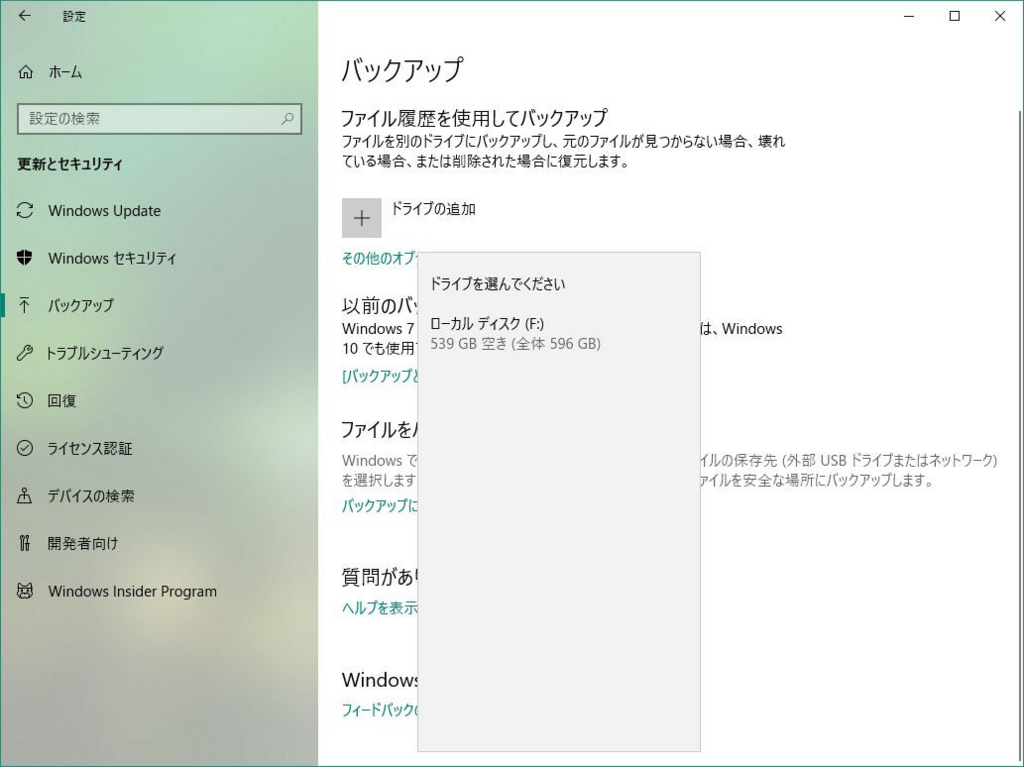
CとDが選択肢に出てこないのはよくわかりませんけど、おそらく私がCやDをデスクトップなどのユーザのデータを保存するように設定しているからだと思われます。
で、さっそくここに出てきたFドライブを選択したんですけど、なぜか何も起きず。
なのでとりあえず、その下の「その他のオプション」から「詳細設定の表示」と進んでみたら、「ファイル履歴」という画面にたどり着きました。
なんかコピー元やコピー先が勝手に決まっている。
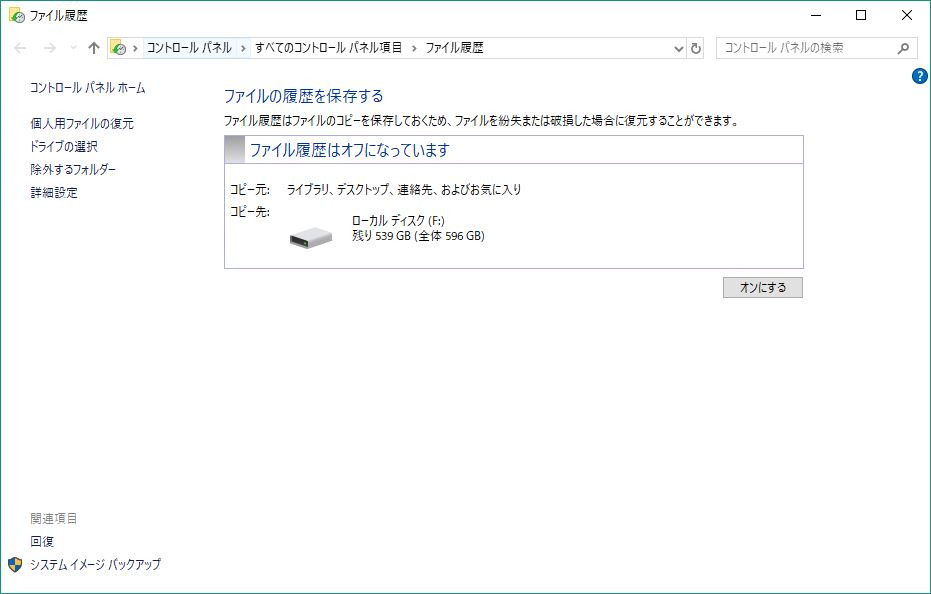
とりあえず、「ファイル履歴はオフになっています」とのことなので「オンにする」ボタンをクリック。
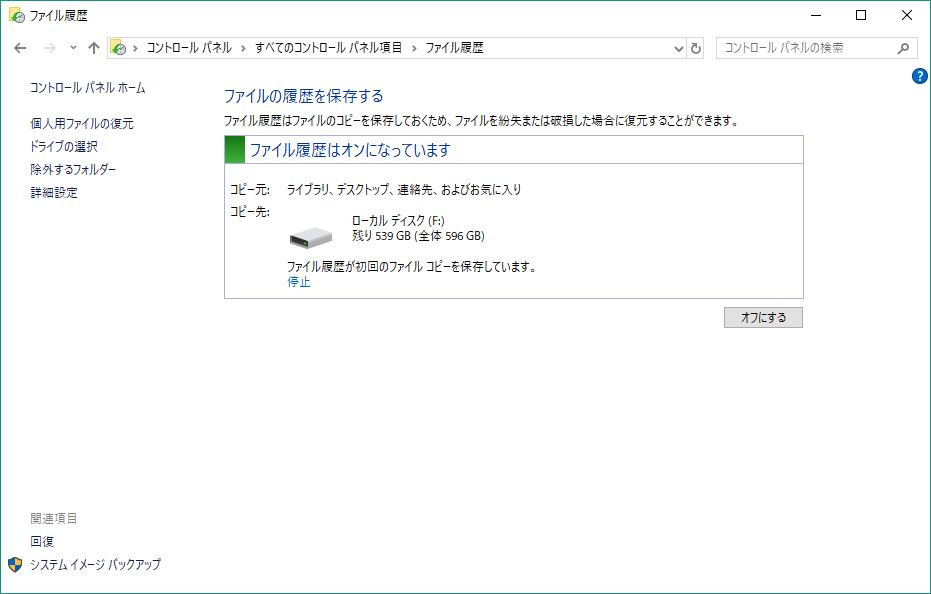
で、元の画面に帰ってきたら、ちょっと画面が変わっていました。
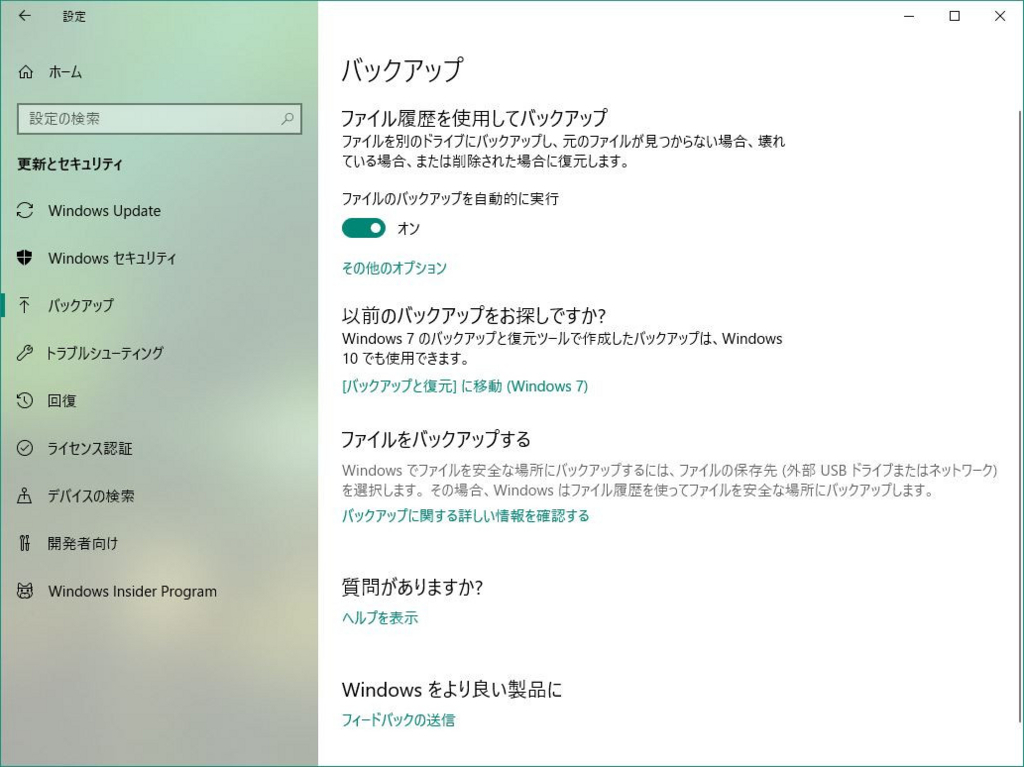
そこでその他のオプションを押してみるとこういう画面が出てきました。

下に「バックアップ対象のフォルダー」として、なにやらいくつかのフォルダがバックアップ対象としてピックアップされているようです。
でも、「保存したゲーム」とかは別に使っていないのでバックアップ不要。なので、「取り出し」(日本語がわかりづらい)を押したら対象から消えました。
逆に、バックアップ対象に加えたいフォルダは「フォルダーの追加」から追加しました。
もう一つ、上の「バックアップを保持」というところですが、「無期限」だとデータがいっぱいになったときにバックアップが止まるのではないかと思ったので「領域が足りなくなるまで」に変えてみました。
で、この時点でデータのコピーが動きまくっているようなので放置。
しばらくしてもう一回覗いてみたらバックアップが終わったようで、バックアップのサイズとかが表示されるようになっていました。
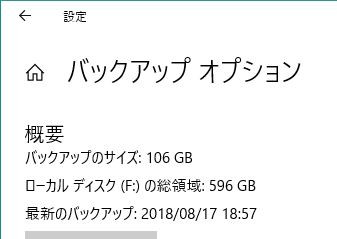
実際にFドライブをみると「FileHistory」というフォルダができていました。
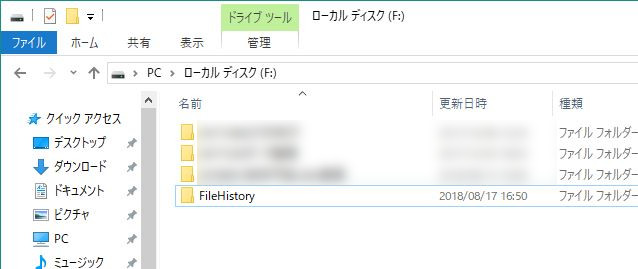
元からFドライブにあったデータ(FileHistoryフォルダ以外)は残ったまま。
てっきりFドライブ丸ごとバックアップに持っていかれてデータは消えるものかと思っていましたけどそうではなかった。
で、このFileHistoryフォルダを覗いたら、確かにファイルがコピーされてバックアップされていたんですけど、たぶん通常はFileHistoryフォルダから直接ファイルを触ったりするのはダメそうな雰囲気。
おそらく正式には、バックアップの設定画面にある「現在のバックアップからファイルを復元」というところから触るべきであって、これを開くと次のような、バックアップしたファイルが一覧表示された画面がでてきました。
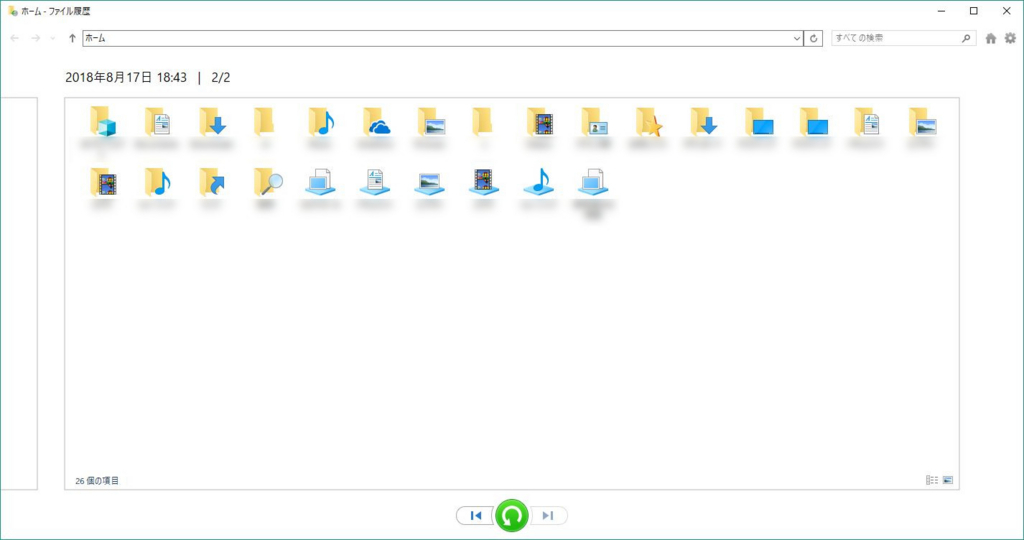
ここから、バックアップしたデータを復元できる模様。
さらに、バックアップ対象にしたファイルやフォルダは、右クリックからプロパティを見ると「以前のバージョン」として出てくるようになりました。
この画面からでも以前のデータを復元できるようになりました。
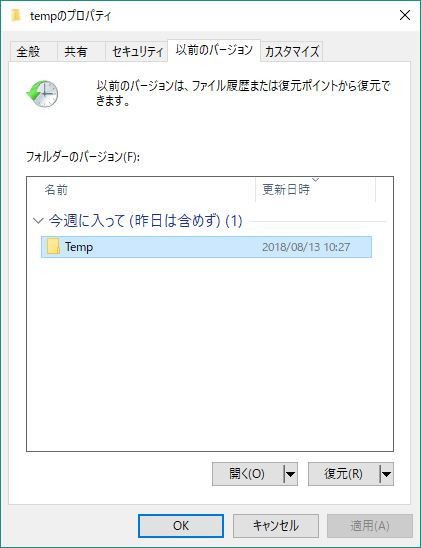
これがあれば、間違えてファイルを消したとか、間違えてファイルを上書きしたとかのときに元に戻すことができるので操作ミスしたときでも安心です。
あと、万が一CドライブやDドライブが壊れた時も、FドライブのFileHistoryフォルダの中を探せば、無理やりデータを引っ張ってくることはできそう。
(FileHistoryフォルダの中身はちょっと複雑な構成なので、一発で復元、というわけにはいかないかと思いますけど)
まとめ
というわけで、もし使っていないディスクドライブがあるなら、Windows10の標準機能としてファイルの履歴機能がせっかく備わっているので、使えるように設定しておくといいことがあるかもしれないと思いました。
…通常、ディスクドライブが余ることなんてないんですけども。
おわり。

I-O DATA USB 3.0/eSATA対応 外付ハードディスク(RAIDモデル) 2ドライブ搭載 2.0TB HDS2-UTX2.0
- 出版社/メーカー: アイ・オー・データ
- 発売日: 2015/03/30
- メディア: Personal Computers
- この商品を含むブログを見る
バランスボールを買ってみた件
球
最近、なんだかんだで丸いものが好きな私です。
で、リビングに椅子的なものが欲しいなという気持ちがあったんですけど、ちょっとマジな椅子を置くというまででもないので、なんだかんだでそこでバランスボールの導入に至りました。
バランスボール買うってのは人生初ですな。
これにしてみました
で、今回買ってみたのはここにあるやつです。
Amazonの画面開くと、実に様々なカラーやサイズ、そしてオプションで「リングつき」とかいうので種類がたくさんあるんですけど、私はターコイズ色のリングつきを買ってみたのでした。
購入するときは在庫状況で選択肢がいろいろ変わると思うので、カラー、サイズ、オプションはよく見る必要があります。
なお、これを選んだのは安めでレビューに問題がなさそうで、あと、「アンチバースト」とあったのが理由です。
アンチバーストってのは詳しいことわかりませんけど、何かあって穴が開いたりしたときに、バン!ってバースとするんじゃなくて、優しく空気が抜ける(らしい)。
詳しいことは実際に破裂してみないとわかりません。
開封の儀
で、届きました。
箱は結構ちっちゃい。

もちろん、バランスボールに空気を入れる前の状態で届くので自分で空気を入れる必要があります。
今回のはちゃんとポンプがついてきましたけど、口で入れるとなると生命に危険が及ぶレベルのでかさそして空気圧が必要になると思うので、ポンプの有無にも要注意。

あと、空気の栓となるピン(予備2本)と、ピンを抜くパーツ、それと紙製のメジャー的なものがついてきました。

説明書によると、ボールの直径を計りながら適正な量の空気を入れるために使うとのこと。入れすぎると破裂してTHE ENDですからね。
私は面倒なので使わずにやっちゃいました。
できあがり
で、もう膨らませた後の話になりますけどこうなりました。

おー、バランスボールですね。
ボールの下のところに穴があって、ここから空気を入れた後にピンを差して封をします。

つまり、ピンは下から上に向かって差しているので、ボールに座っているときに万が一バン!とバーストしたりすると、肛門にピンがダイレクトインする可能性もある。
そんな想像するとヒヤッとしますけど、アンチバーストの作りが何とかしてくれると信じてがんばりましょう。
で、もう一つ、ボールの下にあるリングですけど、これも同じようにゴム製な感じになっていて空気を入れてピンでフタします。

これのおかげでボールが転がっていかないので、椅子代わりにするときには必須です。
用途に応じて、これの有無はチェックして購入する必要があります。
使用感
で、私は考えてみたらバランスボールに座ったことがなかったんですけど、柔らかくて思ったより椅子感が強くていい感じです。
ちょっと一休みするのにいいかも。
あと、無意味に座ってビヨンビヨンしているとなんか幸せな感じなる。
柔らかいもの触るのは精神的にいいのかもしれない。
もちろん、これを使って運動するなんてことにも活用したいところ。
まとめ
というわけで、バランスボールは固定できるとわりと座りやすいということがわかりました。
ただし、移動させやすいとはいえ、ちょっと場所はとるので部屋を片付けておく必要はあります。
おわり。

スケーター ポケモン モンスターボール 弁当箱 ポケットモンスター ランチボックス 小物入れ LMS3
- 出版社/メーカー: スケーター(Skater)
- メディア: ホーム&キッチン
- この商品を含むブログを見る








